ネットワークに接続できない
回答
ネットワークやインターネットに接続できない。
パソコンがネットワークにつながらない
特に何も設定していないのに、ネットワークが繋がらなくなった、いつも通り起動したがネットワークに繋がらないなど、突然繋がらなくなる場合があります。
接続や設定の確認で復旧できる場合があります、下記の手順をお試しください。
操作方法
1.ルーター、中継器、LANハブの電源を入れ直してみる。
・ルーターや中継器、LANハブなどが誤作動している場合があります。
一旦、電源を落として30秒から1分程度時間をおいて電源を入れ直します。
ルーターや中継器は電源投入後、2~3分程度立ち上がりに時間がかかりますのでご注意ください。
ルーターや中継器、LANハブのランプが安定したら、パソコンより接続できているかご確認ください。


パワースイッチがある場合は、必ずパワースイッチを使って電源を落とすようにしてください。
電源ケーブルを抜いて電源を落とすと故障の原因になります。
パワースイッチが無い場合のみ、電源ケールを抜いて電源を落としてください。
2.ケーブルやWi-Fiの状態を確認する。
・有線接続の場合はケーブルの状況を確認しましょう。
ルーターやLANハブのに差し込んでいるコネクタが痛んでいる場合や、ケーブルが痛んでいる場合があります、その場合は速やかにケーブルを交換してください。
また、コネクタを差し直しする事も有効です、ルーター・ハブ側、本体側のコネクタ両方試してみましょう。


・無線LANの場合は設定とルーターを確認しましょう。
ルーターの本体の各ランプが安定して点灯しているか確認します、特に「WIRELESS」のランプが点滅している場合や消灯している場合は、電源の入れ直しは有効です。
画面右下の![]() や
や![]() をクリックし、使用しているルータと接続を確認します。
をクリックし、使用しているルータと接続を確認します。
また、「機内モード」になっていないか確認します。

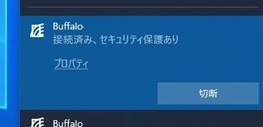
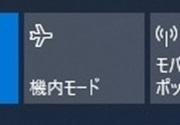
3.接続先を変えてみる
・接続先を変える事も有効な方法です。
有線の場合は、接続しているルーターやハブの接続先を変えてみましょう。
また、無線Lanでは現行のルーターであれば殆どの場合、2種類の電波を飛ばしています。
この接続先を変えてみましょう。
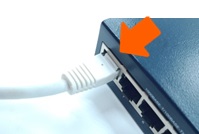

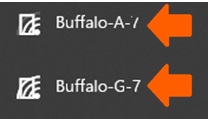
4.これで解決しない場合
・ルーター・中継器・Lanハブの故障及びパソコンの故障か高度な設定を必要とする可能性があります。
弊社テクニカルカウンターまでご相談いただきますようお願い致します。
————————————————————————–
それでも解決しない場合
|
FAQを見て解決しなかった場合は、下記へお問い合わせください。 ※お問合せの際、【 FAQ番号:1424 を見た 】とお伝えいただければ、よりスムーズにご案内できます。 |
お問い合わせ方法
|
0570-783-792 【営業時間 10:30~19:30(最終受付19:00)】元旦を除く ①音声ガイダンスが流れますので、お申込番号「101」を押してください。 ②オペレーターにつながりましたら、「13桁のID(会員番号)」をお伝えください。 ③オペレーターへ「ご契約様名」をお伝えください。
■営業時間外の場合は、ご希望の日時(10:30~19:00)に合わせまして、お電話にて折り返しご連絡させて頂きます。 折り返しお電話のご予約をご希望の方は、こちらからお申込みください。
|


